Најбољи софтвер за компресију и оптимизацију слике за Виндовс 10
У овом посту ћемо говорити о најбољем бесплатном софтверу за компресију и оптимизацију слика за Виндовс 10(best free image compressor & optimizer software for Windows 10) . Компресија слика је згодна за смањење величине слика (рецимо са 1 МБ на 300 КБ) што додатно помаже у уштеди простора на диску. Такође може бити од користи када морате да поделите своју колекцију слика на друштвеним мрежама или са неким. Можете генерисати копију оригиналних слика са компримованом величином и користити је било где. Ширина и висина слике се не мењају, само се величина датотеке смањује смањењем броја боја или квалитета слике. Излазне слике изгледају потпуно исто као и улазне слике. Компресоване слике можете отворити у било којој апликацији(photo viewer apps) или софтверу за преглед фотографија и нећете приметити никакву промену.
(Image)Софтвер за компресију и оптимизацију слика за Виндовс 10(Windows 10)
Покрили смо пет бесплатних софтвера за оптимизацију слика. Пре употребе било ког од ових софтвера, требало би да направите резервну копију оригиналних слика, за сваки случај:
- Масс Имаге Цомпрессор
- Замислити
- цезијум
- Ромеолигхт ПНГмицро
- имагемин-апп.
1] Масс Имаге Цомпрессор
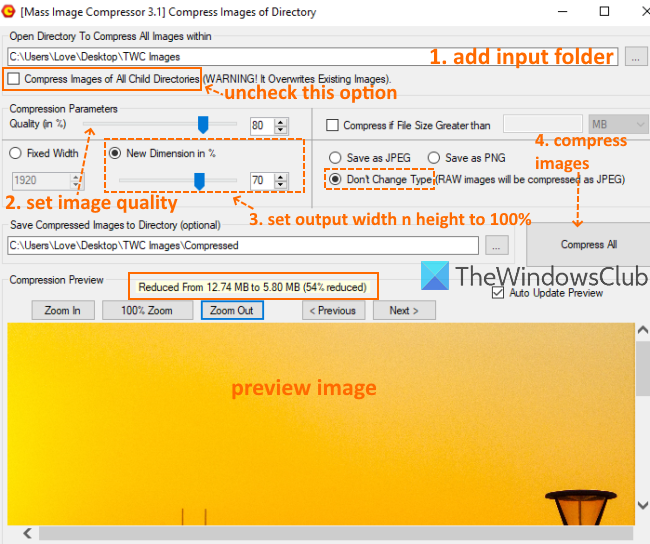
Масс Имаге Цомпрессор је софтвер отвореног кода(open-source) и омогућава вам групно компресовање(batch compress) сликовних датотека. Можете додати фасциклу која садржи слике у ЈПГ(JPG) , ПНГ(PNG) и РАВ(RAW) формату и компресовати их. Доступан је клизач за подешавање квалитета слике. Овај софтвер такође долази са другим опцијама као што су компримовање слика само ако је величина датотеке већа од дефинисане величине, преглед излазних слика унутар интерфејса, подешавање излазне ширине или задржавање висине и ширине исте као оригинал, и чување слика као ПНГ(PNG) или ЈПЕГ(JPEG) или у оригиналном формату. Ако конвертујете РАВ(RAW) слике, излаз се аутоматски поставља на ЈПЕГ(JPEG)који се не може променити.
Преузмите овај софтвер овде(here) . На његовом интерфејсу користите икону Прегледај(Browse) да бисте додали фасциклу са сликама. Опција Цомпресс Имагес оф Алл Цхилд Дирецтори(Compress Images of All Child Directories) је такође ту да компримује слике присутне у подфолдерима, али та опција замењује оригиналне слике присутне у тим подфолдерима. Дакле, требало би да поништите избор ове опције.
Након тога, помоћу клизача(slider) подесите квалитет слике. Да би величина (висина н ширина) излазних слика остала иста као оригинална, изаберите опцију New Dimension in % и поставите њен клизач на 100% . Наставите са корацима и подесите излазну фасциклу користећи доступно дугме.
Када је све готово, притисните дугме Цомпресс Алл . (Compress All)Компримоваће слике једну по једну и похранити је у излазну фасциклу. Такође можете да прегледате било коју излазну слику на доњем делу и такође користите опције увећања и умањивања за преглед слике. За сваку слику, одељак за преглед такође приказује величину пре и после и смањење величине у процентима, што је добра карактеристика.
2] Замислите
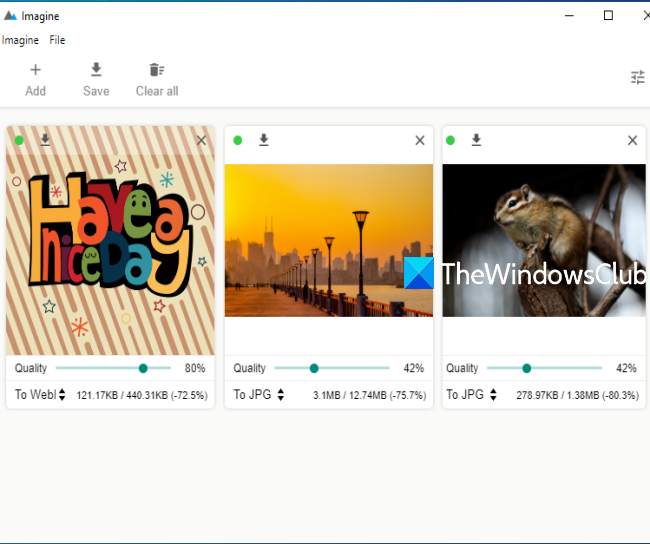
Имагине је вишеплатформски, преносиви(portable) софтвер за компресију слика отвореног кода. Овај софтвер долази са модерним интерфејсом који је без нереда. Такође доноси функцију масовне компресије слике . (bulk image compression)Опција која ми се највише допада је да можете подесити величину квалитета за сваку појединачну слику посебно(set quality size for each individual image separately) . Такође, можете видети велики преглед величине сличица улазних слика и сачувати све компресоване слике у једном снимку или једну по једну.
Можете га преузети овде(here) . На његовом интерфејсу можете превући и испустити(drag n drop) слике (ЈПГ и ПНГ) или користити дугме Додај . (Add)Након тога, приказаће преглед улазних слика и аутоматски компримовати те слике са подразумеваним подешавањима. За сваку слику постоји посебан клизач за компресију. Користите(Use) те клизаче за компримовање слика. Ако желите, такође можете променити подразумевану опцију компресије користећи икону Подешавања(Settings) која је доступна у горњем десном делу.
Да бисте сачували компресоване слике, задржите показивач миша на дугме Сачувај(Save) . Приказаће три опције: Сачувај и препиши(Save and overwrite) , Сачувај са новим именом аутоматски(Save with new name auto) и Извези у(Export to) . Требало би да користите трећу опцију да генеришете засебну копију компримованих слика.
Прочитајте(Read) : Најбољи бесплатни алати на мрежи за компримовање слика(Best free online tools to compress images) .
3] цезијум
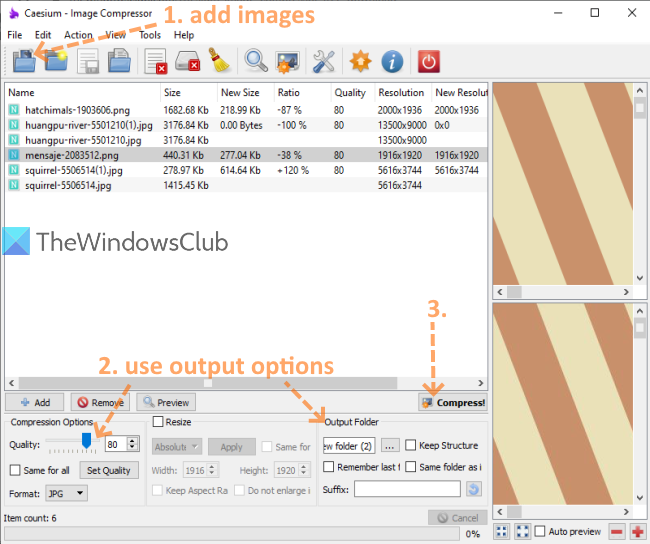
Цесиум је још један софтвер за компресију слика отвореног кода који може смањити величину слике до 90% . Подржава групну компресију(batch compression) за слике у формату ЈПГ(JPG) , ПНГ(PNG) и БМП . (BMP)Можете да подесите ниво квалитета за ЈПГ(JPG) слике, али за ПНГ(PNG) и БМП(BMP) слике, он аутоматски прилагођава ниво квалитета. Такође вам омогућава да изаберете да ли желите да задржите или уклоните ЕКСИФ податке(keep or remove EXIF data) за компримоване слике. То можете учинити тако што ћете приступити одељку Компресија(Compression) у менију Подешавања(Settings) овог софтвера.
Да бисте компримовали слике, користите дугме Додај слике(Add Pictures) или мени Датотека . (File)Након тога, приказаће се листа улазних слика. Та листа такође приказује друге информације као што су нова и оригинална величина слика, квалитет слике, путања итд. У доњем делу можете користити опције да подесите излазну фасциклу, квалитет слике (за ЈПГ(JPG) ), промените величину излазних слика или задржите оригинал величина и још много тога. Користите опције, а затим притисните Compress!дугме.
Све компресоване слике се чувају у фасцикли коју сте подесили. Ако желите, такође можете да прегледате оригиналне и компримоване слике у десном делу његовог интерфејса.
4] Ромеолигхт ПНГмицро
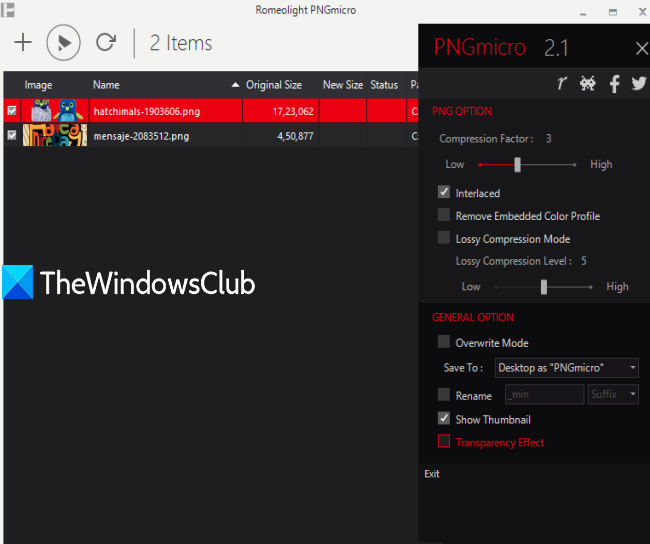
Ромеолигхт ПНГмицро може масовно компресовати ПНГ(bulk compress PNG) слике. Долази са интерфејсом са тамним темама где можете да видите назив слике, нову величину и оптимизовану величину, и путању оригиналних и компримованих слика. Такође можете да користите икону Подешавања(Settings) (доступну у горњем десном делу) да бисте подесили фактор компресије или квалитет, излазну фасциклу, омогућили преплетену(interlaced) опцију за компримовање и чување излаза у више пролаза, додали ефекат транспарентности компримованим сликама итд.
Овај софтвер се може преузети овде(here) . Доступан је у преносивим верзијама и верзијама за инсталацију. Преузмите ону која одговара вашим захтевима. Након тога, можете испустити слике на његов интерфејс или користити дугме Додај датотеке .(Add Files)
Када се слике додају, приступите подешавањима(Settings) да бисте подесили опције према потребама. На крају, притисните дугме Оптимизуј(Optimize) одмах поред дугмета Додај датотеке(Add Files) да бисте компримовали и сачували излазне слике.
5] имагемин-апликација
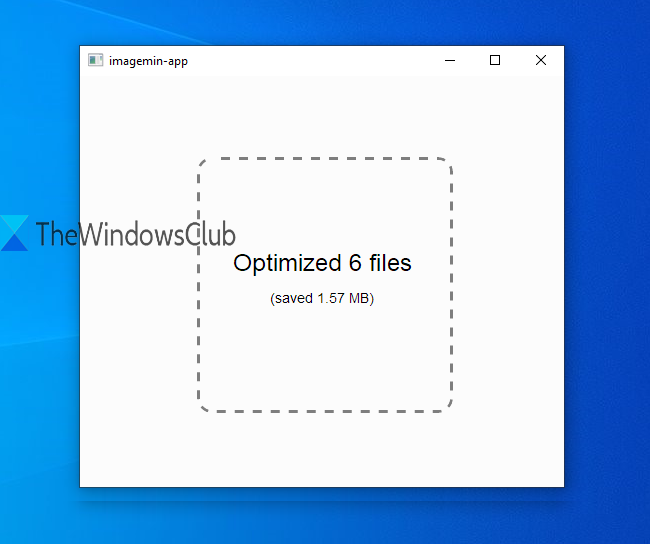
имагемин-апп је најједноставнији софтвер за компресију слика у овом посту. Овај отворени и преносиви софтвер нема подешавања(Settings) , фактор квалитета или друге опције. Испред вас ће бити празан интерфејс где можете да додате ПНГ слике на велико(PNG images in bulk) ради компресије.
Преузмите га овде(here) . Када отворите његов интерфејс, или испустите фасциклу(drop a folder) која садржи ПНГ(PNG) слике или изаберите слике и испустите их. Након тога, аутоматски ће обрадити те слике. Када се обрада заврши, креира оптимизовану(optimized) фасциклу са именом на истој локацији где су присутне улазне слике и складишти све компресоване ПНГ(PNG) слике у тој фасцикли.
Ако тражите сличан бесплатни софтвер за оптимизацију слика, можете погледати и:(If you are looking for similar free image optimization software, you can also check out:)
- ФИЛЕминимизер Пицтурес
- Асхампоо Пхото Оптимизер(Ashampoo Photo Optimizer) ,
- ФилеОптимизер и
- Алат за радикалну оптимизацију слике(Radical Image Optimization Tool) .
Надам се да ће вам ови бесплатни софтвери за компресовање и оптимизацију слика помоћи да са лакоћом оптимизујете слике. Свиђа ми се софтвер Имагине(Imagine) јер пружа засебне клизаче за подешавање квалитета за сваку слику. Али, други софтвер је такође добар у пружању очекиваног резултата.
Related posts
Фотор: бесплатна апликација за уређивање слика за Виндовс 10
Најбољи бесплатни софтвер за прављење видео записа у ГИФ за Виндовс 10
Хорнил СтилеПик је бесплатан преносиви софтвер за уређивање слика за Виндовс 10
Копирајте кодове грешака и поруке из оквира за дијалог у оперативном систему Виндовс 10
Како уредити анимирани ПНГ (АПНГ) датотеку у оперативном систему Виндовс 10
Шта је Цонтрол Флов Гуард у оперативном систему Виндовс 10 - како да га укључите или искључите
Како онемогућити аутоматско ажурирање драјвера у оперативном систему Виндовс 10
ОТТ водич за прављење резервних копија, слике система и опоравак у оперативном систему Виндовс 10
Лонг Патх Фикер Тоол ће поправити грешке предугачке путање у оперативном систему Виндовс 10
Како да креирате заобљене кружне слике користећи ГИМП на Виндовс 10
Нека Фирефок приказује контроле медија на закључаном екрану Виндовс 10
Бесплатан ПДФ компресор за смањење величине ПДФ датотеке у оперативном систему Виндовс 10
Како инсталирати НумПи користећи ПИП на Виндовс 10
Бесплатан софтвер за ограничавање батерије за Виндовс 10
3 најбоље Реддит апликације за Виндовс 10 које су доступне у Виндовс продавници
Преглед ХонеиВиев: Бесплатан брзи софтвер за преглед слика за Виндовс 10
Најбољи бесплатни софтвер за молекуларно моделирање за Виндовс 10
Сакриј или прикажи дугме Виндовс Инк Воркспаце на траци задатака у оперативном систему Виндовс 10
Најбоље бесплатне игре Моунтаин Спортс за Виндовс 10 ПЦ
Нове функције у Виндовс 10 верзији 20Х2 ажурирање октобра 2020
